حل مشکل تعویض کلیدهای WASD با کلیدهای جهتدار در ویندوز ۱۱
اگر حین بازی متوجه شدید که کلیدهای WASD به جای حرکت، مانند کلیدهای جهتدار عمل میکنند، نگران نباشید! این مشکل قابل حل است و شما میتوانید به راحتی آن را برطرف کنید. بیایید ببینیم چگونه میتوان این کلیدها را به حالت اصلی خود برگرداند.
روش سریع: غیرفعال کردن Filter Keys
علت اصلی این مشکل معمولا یک قابلیت دسترسی در ویندوز به نام Filter Keys است. برای غیر فعال کردن آن، این مراحل را دنبال کنید:
- کلید ویندوز را فشار داده و عبارت Control Panel را جستجو کنید.
- کنترل پنل را باز کرده و روی گزینه “Ease of Access” کلیک کنید.

- گزینه “Change how your keyboard works” را انتخاب کنید.

- گزینه “Turn on Filter Keys” را پیدا کنید و مطمئن شوید که تیک آن برداشته شده است.

- روی “Apply” و سپس “OK” کلیک کنید.
اکثر اوقات این روش مشکل کلیدهای WASD را رفع میکند.
اگر مشکل همچنان باقی بود؟
در صورتی که غیرفعال کردن “Filter Keys” مشکل را حل نکرد، میتوانید این راهحلها را امتحان کنید:
- رایانه خود را ریاستارت کنید؛ گاهی یک راهاندازی مجدد ساده کافی است.
- بررسی کنید آیا ویندوز شما بهروزرسانی نیاز دارد؛ بهروزرسانیهای قدیمی میتوانند باعث بروز مشکلات غیرمنتظره شوند.
- درایورهای کیبورد خود را آپدیت کنید؛ درایورهای قدیمی یا معیوب ممکن است عامل مشکل باشند.
چگونه از تکرار این مشکل جلوگیری کنیم؟
برای جلوگیری از وقوع دوباره این مشکل، باید توجه داشته باشید که نگهداشتن کلید Shift سمت راست به مدت ۸ ثانیه میتواند بهطور تصادفی “Filter Keys” را فعال کند. این اتفاق به راحتی در زمان بازی رخ میدهد!
حالا با خیال راحت میتوانید به بازی خود ادامه دهید و از کلیدهای WASD به درستی استفاده کنید.
__ تکنو دات مرجع اخبار تکنولوژی __


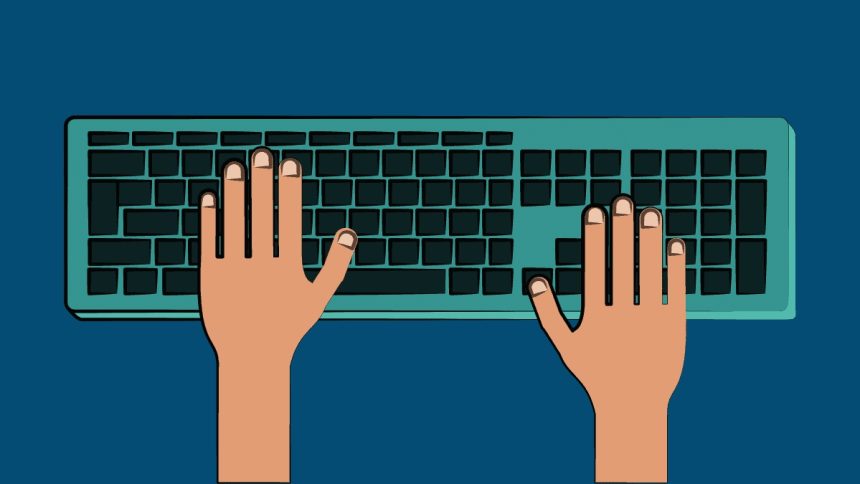










Fn+W هم درست میکنه
سلام ممنون از نظرتون بله این روش هم یکی از روش های جالب برای این مشکل هست ولی خب بعضی روش ها ناشناخته هستن